
Uanset om du vælger at gemme adresser, betalingsmetoder eller begge dele, kan du fremskynde formularindtastning ved hjælp af din webbrowsers autofyldningsindstillinger. Sådan opretter du og bruger Autofill i Mozilla Firefox.
Aktivér AutoFill i Firefox
For at bruge Autofill-funktionen i Firefox skal du først aktivere det. Og heldigvis kan du aktivere det for adresser og kreditkort separat. Dette er praktisk, hvis du foretrækker ikke at bruge det til den ene eller den anden.
For at begynde, skal du åbne Firefox og klikke på programmenuen (tre linjer) øverst til højre. På Windows, vælg "Valg", og på MacOS, vælg "Preferences".
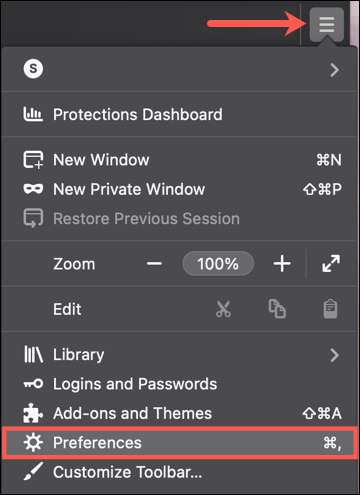
Vælg "Privacy & Amp; Sikkerhed "Til venstre på indstillingsskærmen og rul ned til formularerne og autofillsektionen til højre.
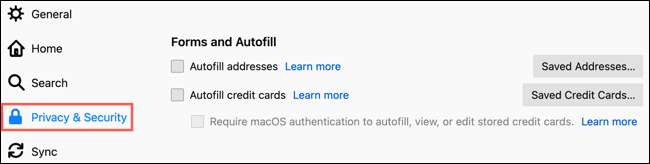
Marker feltet (ES) for de autofill muligheder, du vil bruge. Du kan vælge "autofill adresser", "autofill kreditkort" eller begge dele.
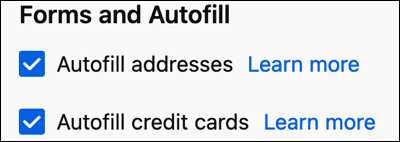
Tilføj autofill detaljer.
Du kan tilføje oplysninger til AutoFill-området i Firefox for at fremskynde formfyldning i fremtiden. Gå tilbage til samme sted, hvor du aktiverede funktionen i Privacy & Amp; Sikkerhed & gt; Formularer og autofyld.

Tilføj adresser
For at tilføje et adresse, telefonnummer eller e-mail-adresse skal du klikke på "Gemte adresser", og derefter trykke på "Tilføj".
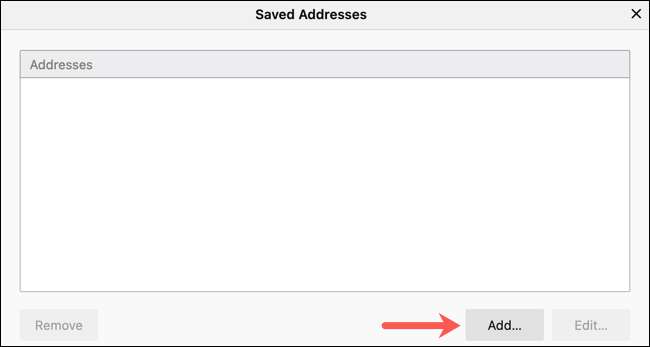
Du kan indtaste så lidt eller så meget information som du vil. Dette er praktisk, hvis du kun vil gemme dit navn eller en e-mail-adresse, for eksempel.
Klik på "Gem", og detaljerne vises i din liste over gemte adresser.
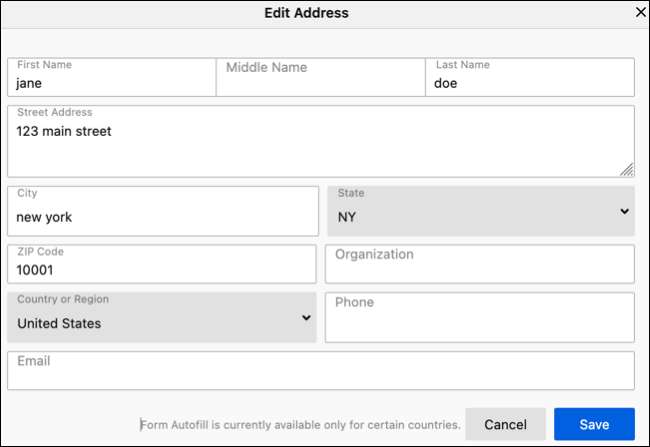
Tilføj kreditkort
Mange mennesker føler sig ikke behagelige at spare betalingsoplysninger til brug med AutoFill. Men hvis dette er noget, du gerne vil gøre, er det lige så nemt som at gemme adresseoplysningerne.
Klik på "Gemte kreditkort", og tryk derefter på "Tilføj."
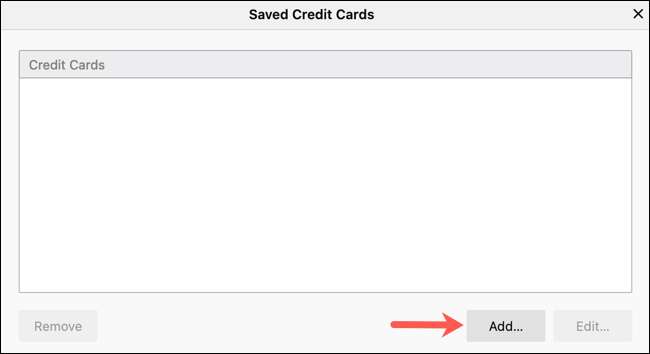
Indtast detaljerne for dit kreditkort og klik på "Gem". Kortet vises derefter i din liste over gemte kreditkort.
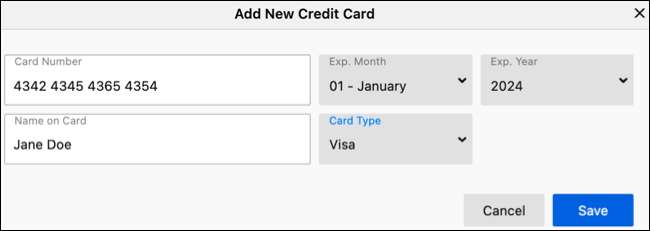
Der er en nyttig indstilling til kræver godkendelse for automatisk at udfylde kreditkortoplysninger. Funktionen er tilgængelig på både Windows og MacOS. Ved at tjekke boksen for at kræve godkendelse, bliver du bedt om at indtaste din computeradgangskode for at bruge Autofill mulighed for dit kreditkort .
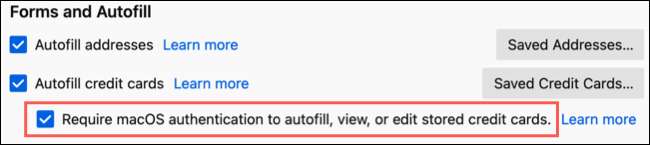
Autentificeringsindstillingen er valgfri. Men hvis du vil have det tilføjet sikkerhed, er det en god ide at aktivere det.
Rediger eller fjern autofill elementer
Hvis du har en ændring af adresse eller ny udløbsdato for et kreditkort, kan du nemt redigere dine gemte AutoFill-elementer. Gå tilbage til privatlivets fred og amp; Sikkerhed & gt; Formularer og autofyld og vælg enten "gemte adresser" eller "gemte kreditkort."
For at redigere et element skal du vælge det i listen og klikke på "Rediger". Gør dine ændringer og klik på "Gem".
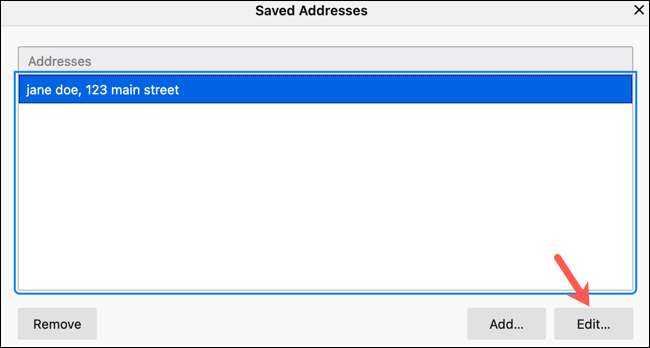
For at slette et emne skal du vælge det i listen og klikke på "Fjern." Du bliver ikke bedt om at bekræfte denne handling, så vær sikker på at du virkelig vil slette varen, før du klikker på knappen Fjern.
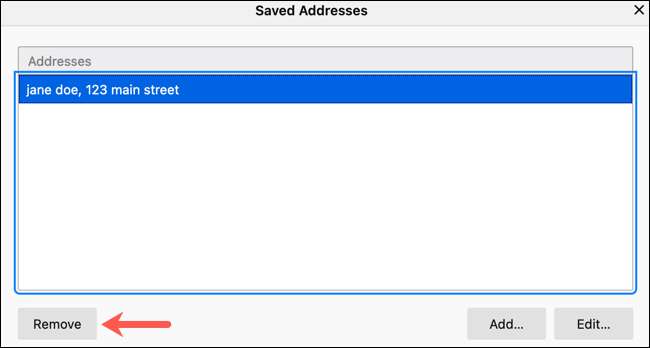
Brug AutoFill i Firefox
Når du har de detaljer, der er gemt på dine Firefox Autofill-indstillinger, skal du blive bedt om at bruge dem, når du udfylder din næste formular.
Når du begynder at skrive i et formularfelt, kan du se Autofill Options vises i en lille boks. Vælg det emne, du vil bruge, og resten af felterne vil udfylde med de detaljer, du har gemt.
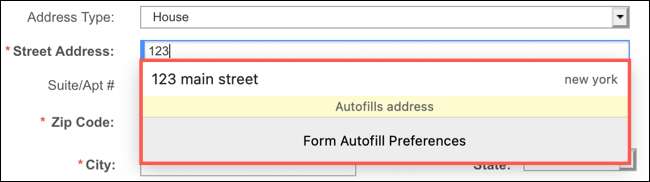
Husk på, at du måske kommer på tværs af en form her og der og find autofyld ikke. Mozilla siger det Visse typer af hjemmesider (f.eks. Finansielle) vil ikke bruge AutoFill .
Hvis du også er en safari-bruger på din computer eller mobilenhed, kan du bruge, deaktivere eller redigere autofyld i safari. såvel.







